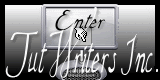|
Neue
Übersetzungen hier
Catch me -Attrape moi
*
1. Öffne das Hintergrundbild: '' fond 1''–Fenster Duplizieren !! Auf diesem Hintergrundbild werden wir arbeiten- Materialeigenschaften :Setze die VG-Farbe auf #ffffff -Setze die Hintergrundfarbe auf #701302 2.Ebenen-Neue Rasterebene- Farbfüllungswerkzeug: Ändern Sie die Deckfähigkeit Ihren Farbfüllungswerkzeug auf 60%
3. Aktivieren Sie Ihr Farbverlaufswerkzeug und fülle die Ebene mit der Vordergrundfarbe #ffffff 4. Ebenen-Neue Maskenebene aus Bild und wähle Maske ''Mask_14-jemma.pspimage''
5. Ebenen-Einbinden-Gruppe zusammenfassen Ebenenpalette:Stelle den Mischmodus auf " Überzug " 6.Bild-Frei drehen 90°nach rechts
7. Effekte-Plugins - AP01 (Innovation) Lines Silverlining mit diesen Einstellungen(alte und neue Version )
8. Ebenen-Duplizieren-Bild Vertikal spiegeln 9. Ebenen-Einbinden-Nach unten zusammenfassen Ebenenpalette:Stelle den Mischmodus auf "Weiches Licht " 10. Effekte-Plugins - Simple /Blintz 11. Auswahl- Auswahl laden/speichern - Auswahl laden aus Datei und wähle Auswahl:"renee -catch me "/Delete auf der Tastatur 12.Auswahl-Auswahl aufheben 13. Effekte-Textureffekte-Antikes Mosaik mit diesen Einstellingen ( Die Ebene - Raster 1 - ist aktiv )
14. Aktiviere die oberste Ebene in der Ebenenpalette 15. Öffne die Tube « sol-catch-me '' Bearbeiten- Kopieren- Bearbeiten- Als neue Ebene einfügen 16.Effekte- Bildeffekte- Verschiebung mit diesen EinstellungenH = 0 und V = -250 17. Effekte-Plugins -FM Tile Tools - Blend Emboss mit der Standardeinstellung So sieht es jetzt aus
18. Öffne die Tube ''calguisHDRrool71010 '' / Bild- Größe ändern -Verkleinern mit 75 % - Bearbeiten- Kopieren- Bearbeiten- Als neue Ebene einfügen und verschieben -Ebenenpalette:Stelle den Mischmodus auf "Hartes Licht " 19.Ebenen-Duplizieren -Ebenen-Einbinden- Nach unten zusammenfassen (-Ebenenpalette:Stelle den Mischmodus auf "Hartes Licht ") Das Ergebnis
20. Öffne die Tube « pantin -MTM'' Bild- Größe ändern zwei mal verkleinern mit 75%/Bild Vertikal spiegeln -Bearbeiten- Kopieren- Bearbeiten- Als neue Ebene einfügen und verschieben 21. Öffne die Tube ''attache catch -me'' -Bearbeiten- Kopieren- Bearbeiten- Als neue Ebene einfügen und verschieben 22. Öffne die Tube ''magicien de guismo'' - Bearbeiten- Kopieren- Bearbeiten- Als neue Ebene einfügen und verschiebe sie es nach rechts 23. Ebenen-Duplizieren /Anpassen-Bildschärfe verringern- Gaußscher Weichzeichner: Bereich: 30 24. Ebenen-Anordnen-Nach unten verschieben Aktiviere die oberste Ebene in der Ebenenpalette 24. Öffne die Tube '' bras-catch me '' -Bearbeiten- Kopieren- Bearbeiten- Als neue Ebene einfügen und verschieben 25.Effekte-Kanteneffekte-Nachzeignen Alles am richtigen Platz ?? 26. Ebenen-Einbinden-Sichtbare zusammenfassen 27. Effekte-Geometrieeffekte-Horizontalperspektive mit diesen Einstellungen-Farbe #701302
28. Aktivieren Sie Ihren Zauberstab und selektieren Sie die roten Teilen #701302 29. Auswahl-In Ebene umwandeln -Auswahl- Auswahl aufheben 30. Effekte-Plugins -EyeCandy5 Impact /blacklight–Tab- Settings-User Settings und nehmen sie die voreingestellten Werte–Preset ''renee-catch me'' 31. Aktiviere die untere Ebene in der Ebenenpalette Aktivieren Sie Ihren Zauberstab und selektieren Sie in den oberste roten Teil 32. Ebenen-Neue Rasterebene-Ebenen-Anordnen-An erste Stelle verschieben 33. Öffne die Tube ''calguismetedcity8092011 '' Bearbeiten- Kopieren- Bearbeiten- In eine Auswahl einfügen 34. Auswahl- Auswahl aufheben -So sieht die Ebenenpalette jetzt aus
35. Effekte-Plugins - FMTile tools/Blend emboss mit der Standardeinstellung -Aktiviere die mittlere Ebene (umgewandelte Auswahl) 36. Effekte-Plugins -Flaming Pear /flood mit diesen Einstellungen
37.Öffne die Tube « image5-catch-me'' -Bearbeiten- Kopieren- Bearbeiten- Als neue Ebene einfügen und verschiebe sie es nach unten rechts 38. Effekte- Verzerrungseffekte-Korona mit diesen Einstellungen
(Kontrolliere ob alles richtig sitzt) 39. Öffne die Tube ' rat ''/ Bearbeiten- Kopieren- Bearbeiten- Als neue Ebene einfügen und verschieben- Bild- Größe ändern- Verkleinern mit 75% ( Alle Ebenen nicht angehakt ! ) 40. Öffne die Tube « arcade -cash -me ''-Bearbeiten- Kopieren- Bearbeiten- Als neue Ebene einfügen 41. Effekte-Benutzerdefinierter Filter Emboss 3 mit der Standardeinstellung - Ebenenpalette:Stelle den Mischmodus auf "Hartes Licht " 42. Effekte-Bildeffekte-Verschiebung mit diesen Einstellungen
43. Öffne die Tube « oiseau catch-me'' -Bearbeiten- Kopieren- Bearbeiten- Als neue Ebene einfügen und verschieben 44. Ebenen-Einbinden-Sichtbare zusammenfassen 45. Bild-Rand hinzufügen mit: 5 pixels schwarz 46. Bild-Rand hinzufügen mit: 50 pixels mit der Hintergrundfarbe 47. Aktivieren Sie Ihren Zauberstab und klicken Sie auf den 50 px Rand -Auswahl-Auswahl umkehren 48. Effekte- 3D Effekte-Schlagschatten mit diesen Einstellungen
47. Auswahl-Auswahl aufheben 48. Coller le tube "cadre" Bearbeiten- Kopieren- Bearbeiten- Als neue Ebene einfügen und nicht mehr verschieben sie steht gleich richtig 49. Effekte- 3D Effekte-Schlagschatten mit diesen Einstellungen-Farbe #3a3524
50. Ebenen-Einbinden-Alle zusammenfassen -Aktivieren Sie Ihr Textwerkzeug-Schriftart « ''Hirosh "" /Größe 48- Hintergrundfarbe auf weiß Schreibe -attrape -/ moi und catch - / me Verschiebungswerkzeug-Verschiebe sie es an die richtige Stelle 51. Ebenen-Einbinden-Alle zusammenfassen /Bild- Größe ändern -Verkleinern mit 985 pixels Breite Speichern als JPG
*
Ich gehöre zu Tutorial Writers Inc. Meine Tutorials sind Registriert ReneeGraphisme_Alle Rechten vorbehalten
|

 Übersetzungen
Übersetzungen






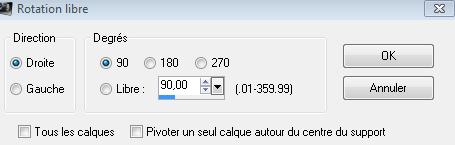
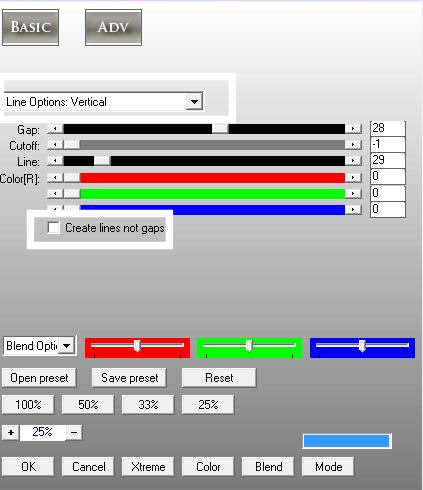
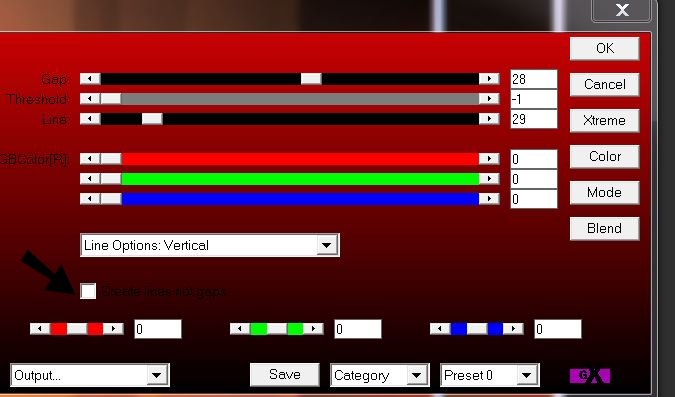
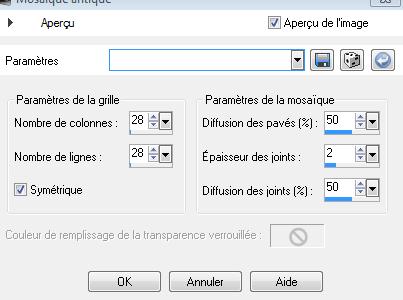
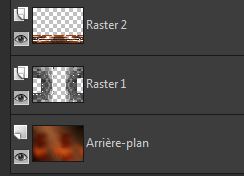
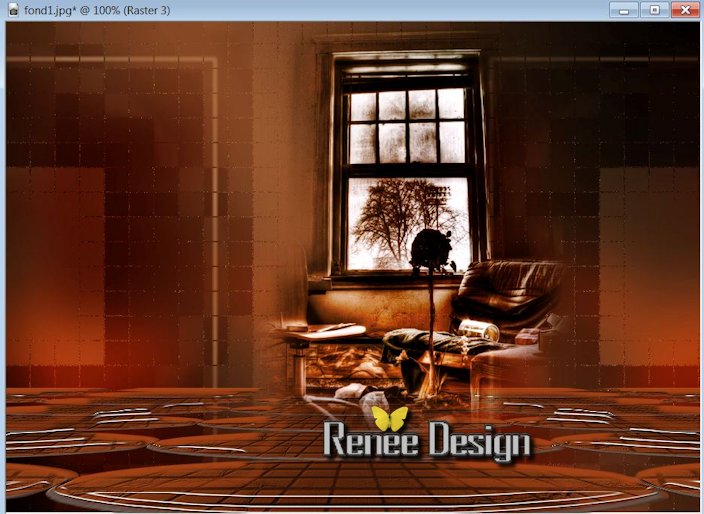
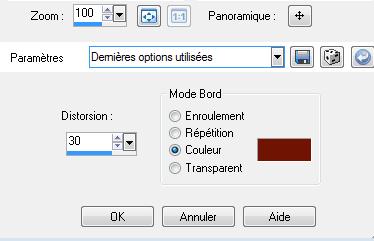
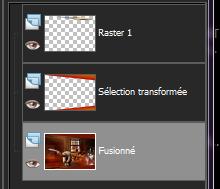
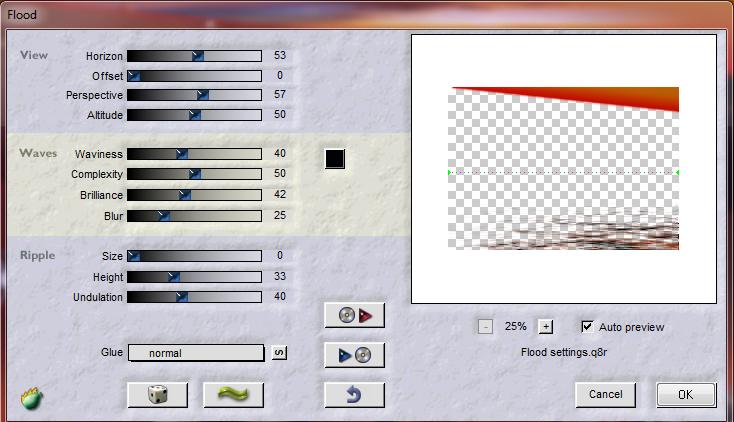
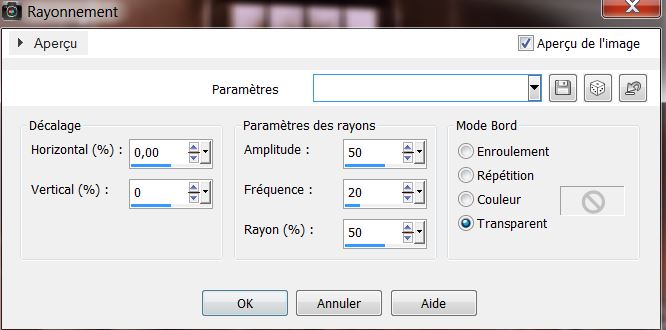
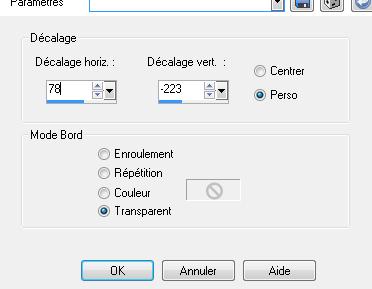
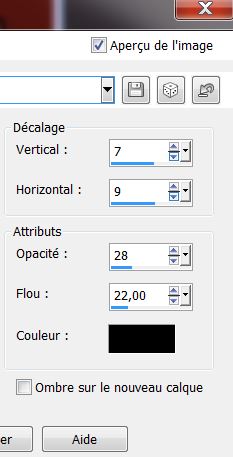 wiederhole den Schlagschatten-negative -7/-9
wiederhole den Schlagschatten-negative -7/-9